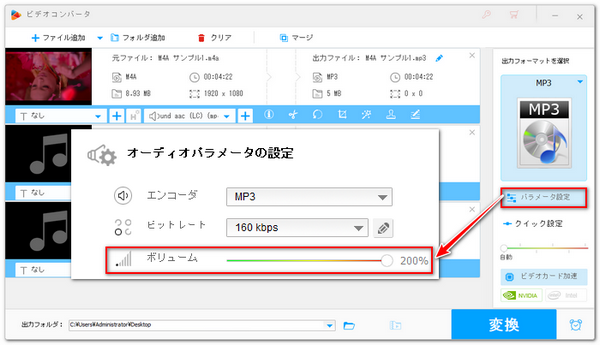
音声データの音量を上げすぎた場合に発生する、音声の波形山が平らに潰れ、バリバリッと割れた音がする現象は音割れと呼ばれています。
極めて不快に聞こえますが、敢えてこのような音割れ音源を作りたいと思っている方もいるようです。
そこで、今回はPCで普通の音源を音割れに変換する方法をいくつか紹介したいと思います。Audacity等の無料ツールでの変換方法も入っていますので、お気軽に読んでみてください。
WonderFox HD Video Converter Factory ProというWindows用の多機能音声変換ソフトを利用すれば、誰でも簡単に普通の音源を音割れに変換することができます。
WAVやFLAC、ALAC、MP3、AC3、AAC、WMA、OGG、AIFF、M4A等ほぼ全ての音声ファイルの入力と出力をサポートし、超高速でその形式を変換できるだけでなく、複数の音声を1つのファイルに結合したり、音声から不要な部分をカットしたり、複数のファイルに分割したり、サンプリングレートやビットレート、チャンネル、ボリューム等の音声パラメータを調整したりすることもできます。単に音量を上げることで音割れに変換できるほか、編集ツールを併用することで途中から音割れの音源を作ることもできます。
また、WonderFox HD Video Converter Factory ProはMP4等動画ファイルの変換・編集にも対応しますので、音割れ動画を作るのにも役立ちます。ほかに、YouTube等から動画/音楽をダウンロード、パソコンを録画/録音する機能も搭載されています。
下記にてWonderFox HD Video Converter Factory Proを利用して普通の音源を音割れに変換する手順を説明したいと思います。実際に試してみたい方は下のボタンをクリックしてソフトをインストールし、無料トライアルをお試しください。
1ソフトを実行し、メイン画面で「変換」機能を開きます。
2「ファイル追加」をクリックし、音源ファイルを選択してインポートします。複数のファイルを選択して一括で音割れ音源に変換することができます。
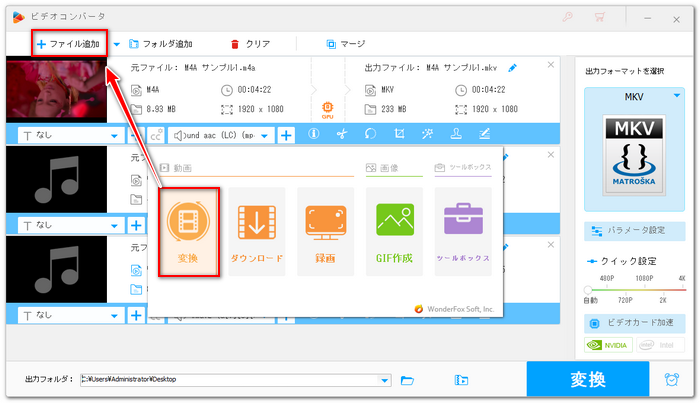
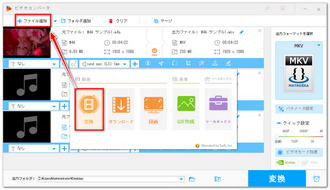
3画面右側の形式アイコンをクリックして出力形式リストを開き、「音楽」カテゴリからMP3等必要な音声形式を選択します。
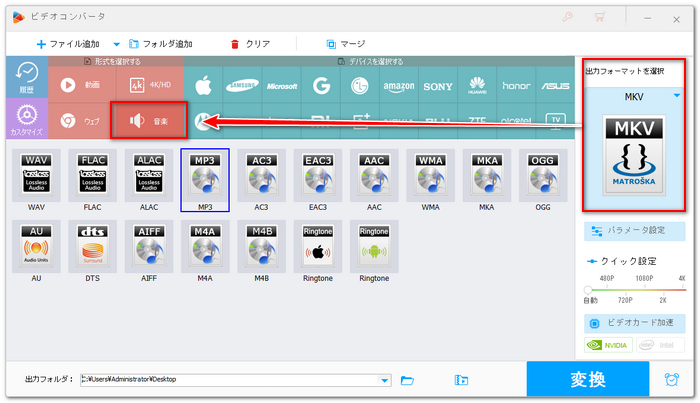
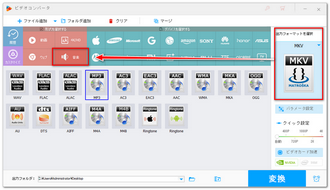
4「パラメータ設定」をクリックし、「ボリューム」を200%に設定します。
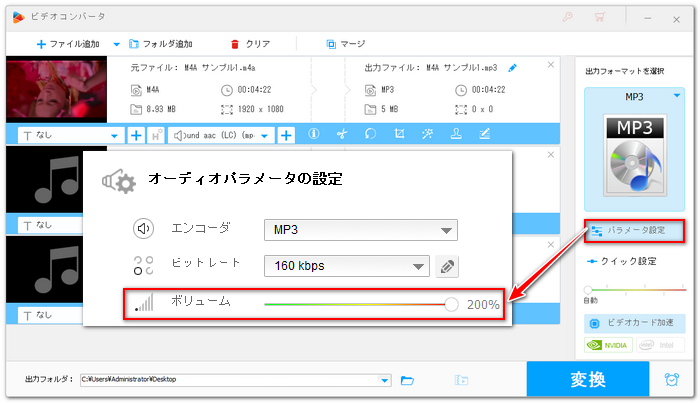
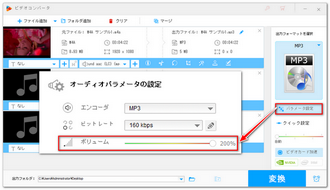
5「▼」アイコンをクリックして出力先を設定してから「変換」ボタンをクリックし、音量を大幅上げることで音源を音割れに変換します。
*WonderFox HD Video Converter Factory Proでは一度200%まで音量を上げられますが、出力の音声ファイルを再度読み込んで更に音量を上げることができます。
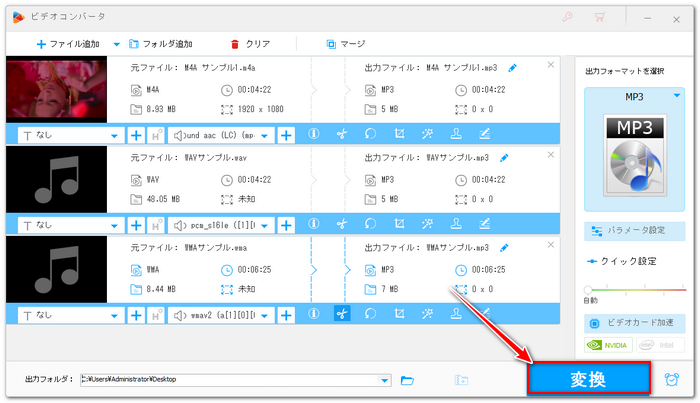
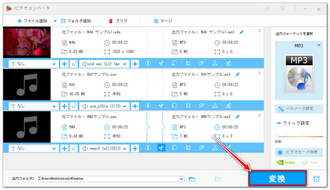
WindowsとMac、Linuxパソコンで使えるAudacityという無料のデジタル音楽編集ソフトでは音量をdB単位で調整することができ、無料で音割れ音源を作ることができます。様々な音声形式の入出力をサポートします。また、FFMPEGライブラリーを別途導入することでMP4等動画から音声を抽出して音割れ音源に変換することもできます。
1Audacityを開き、「ファイル」>>「インポート」>>「オーディオをインポート」をクリックして音源ファイルを選択してインポートします。
2「Ctrl+A」を押して音声トラックを選択します。
3メニューから「エフェクト」>>「音量と圧縮」>>「増幅」を選択します。
4「クリッピングを許容」オプションのチェックを付けてからスライダをドラッグし、音量をdB単位で大幅あげます。「プレビュー」をクリックして増幅後の音声を聞くことができますので、音割れが発生したら、「適用」をクリックします。
5「ファイル」>>「エクスポート」をクリックし、作成した音割れ音源を書き出します。


ソフトを利用するほか、音声変換サイトを利用してオンラインで音割れ音源を作ることもできます。ここではConvertioをおすすめします。最大100MBの音声ファイルをアップロードしてその形式を変換することができます。その際に音量をdB単位(-100dB~+100dB)単位で調整することができますから、音割れ音源の変換に役立ちます。また、ビットレートや周波数等他のパラメータの調整や音声のトリミング編集にも対応します。
1https://convertio.co/ja/にアクセスします。
2「ファイルを選ぶ」ボタンをクリックし、PCから音源ファイルを選択します。
3出力形式のドロップダウンリストからMP3やWAV等必要な形式を選択します。
4歯車のアイコンをクリックして設定パネルを開きます。
5「音量」ドロップダウンリストから「+100dB」を選択し、「OK」を」クリックします。
6「変換」ボタンをクリックし、音声ファイルをアップロードして音割れ音源に変換します。
7変換完了後、「ダウンロード」をクリックし、作成した音割れ音源を保存します。
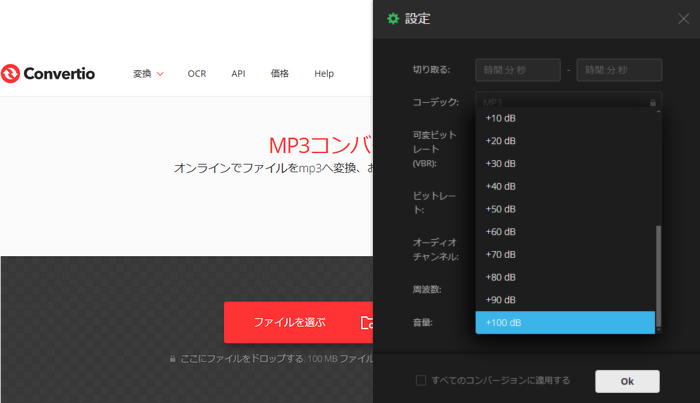
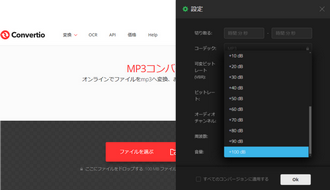
この記事ではPCで普通の音源を音割れに変換する方法を紹介させて頂きました。ご参考になれたら幸いです。
WonderFox HD Video Converter Factory Proでは複数の音声ファイルを一括で音割れ音源に変換できますし、音割れ動画を作成したり、動画から音声を抽出して音割れさせたりすることもできます。また、YouTube等から音楽をダウンロード、パソコンで再生中の音楽を録音する機能も搭載されています。さっそく下のボタンをクリックしてソフトをインストールし、無料で体験してみましょう!
利用規約 | プライバシーポリシー | ライセンスポリシー | Copyright © 2009-2025 WonderFox Soft, Inc. All Rights Reserved.